Вы только что получили аккаунт Netflix И вам интересно, как подключить его к телевизору с ноутбука, телефона или даже планшета. Что ж, госпожа удача говорит, что это не ракетостроение, и это просто. Так что вы можете смотреть некоторые из ваших любимых шоу, такие как «Во все тяжкие», «Задержанная разработка» и «Очень странные дела» на большом экране. Даже если у вас нет смарт-телевизора.

Как смотреть Netflix на любом телевизоре
1. Используйте устройство вещания.
Поскольку у вашего телевизора есть порт HDMI, самый популярный способ Чтобы смотреть Netflix на телевизоре используется потоковое устройство, такое как Chromecast, Fire Stick, Roku или Apple TV.
Я рекомендую использовать Chromecast ($ 35) Если вы чувствуете себя комфортно, используя свой смартфон в качестве пульта дистанционного управления, потому что у него нет собственного пульта дистанционного управления. Кроме того, если вы хотите отобразить экран телефона на экране телевизора, никто не сможет сделать зеркальное отображение экрана лучше, чем Chromecast. Хотя Netflix работает нормально, вы не сможете воспроизводить видео Amazon на Chromecast.
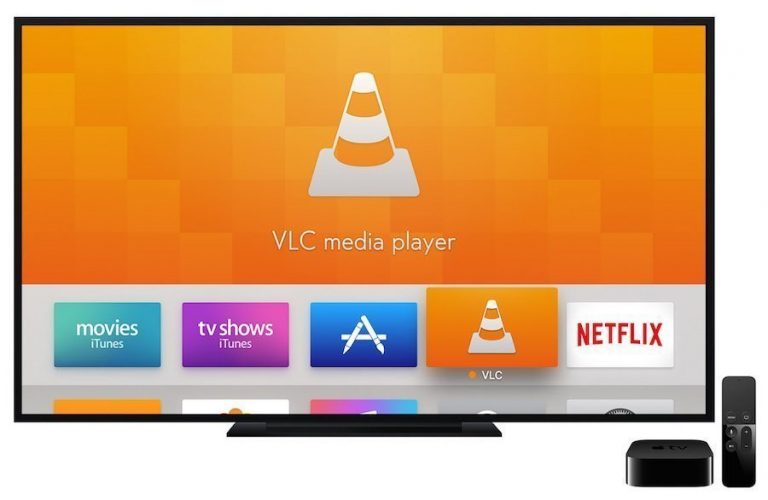
Огненная палка (39 долларов США) В целом, это намного лучший вариант, когда дело доходит до потоковой передачи с премиальным опытом, и он также имеет пульт дистанционного управления, что делает его гораздо лучшим вариантом, если у вас есть дети или пожилые люди дома. Хотя помните, Firesticks не воспроизводят видео с YouTube.
Року (29 долларов) Во многом похожи на игры, есть ключ и пульт со специальными кнопками от Netflix и Amazon. И самое интересное, что он работает как с Netflix, так и с Amazon Prime и Youtube без фундука.
Но, если проблема не в деньгах, перейдите на Apple TV (149 $) Это лучшее устройство для потоковой передачи, которое я использовал. Я очень рекомендую это. Поскольку в нем есть несколько высококлассных игр. Но чтобы воспользоваться всеми преимуществами, вам придется инвестировать в экосистему Apple. Как и любой другой продукт Apple, попробовав Apple TV, вы не сможете вернуться назад.
2. Используйте игровую консоль.
Хотя потоковые устройства являются наиболее популярным вариантом, я предпочитаю использовать их на PS4, поскольку у меня уже есть физическое соединение с телевизором. Или, если у вас есть Xbox или Nvidia Shield, вы также можете использовать его для просмотра Netflix на телевизоре.
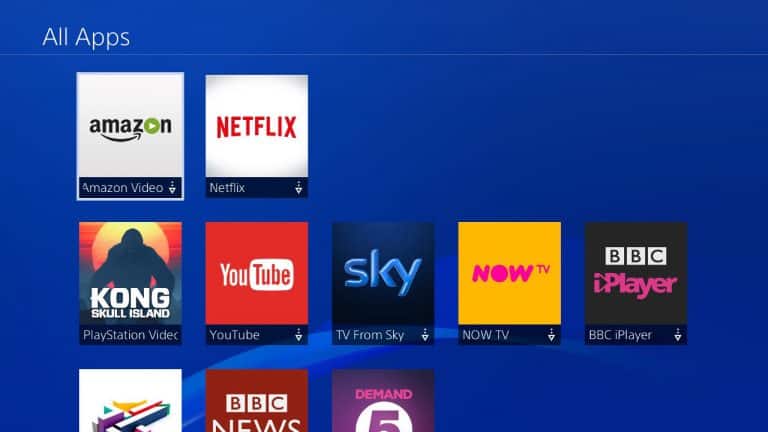
Убедитесь, что вы вошли в свою учетную запись PS4 и перешли на главный экран. На главном экране найдите раздел ТВ и видео. Вы увидите значок Netflix и войдете в систему, и все готово. Аналогичным образом для Xbox перейдите в магазин Xbox и найдите приложение Netflix. Вы можете сделать то же самое с Nvidia TV Shield.
3. Использование Smart TV
Хотя умный ТВ я получу не только Чтобы смотреть Netflix , но если у вас уже есть смарт-телевизор, вы будете рады узнать, что ваш смарт-телевизор уже поставляется со встроенным приложением Netflix.
Например, у нас дома есть смарт-телевизор LG, и на главном экране есть значок Netflix. Если вы не можете его найти, поищите на телевизоре раздел App Store. Вы должны найти этот вариант. Некоторые телевизоры даже оснащены специальной кнопкой Netflix на пульте дистанционного управления. Самое замечательное в Smart TV заключается в том, что вам не нужен дополнительный пульт дистанционного управления для Netflix, как в случае с потоковыми устройствами.

Если нет Приложение Netflix Доступно для Smart TV, ищите опцию Miracast. Miracast - это новая технология, которая позволяет отображать экран ваших устройств Windows (8.1 или новее) и Android-устройства на Smart TV с поддержкой Miracast. Это отличный выбор, если вы хотите смотреть Netflix по телевизору со своего ноутбука без HDMI.
Вы можете найти опцию Miracast на Android, перейдя в «Настройки»> «Дисплей»> «Экранная проекция» и нажав на имя получателя. Чтобы использовать Miracast в Windows, выберите «Настройки»> «Дисплей».
4. Порт VGA для быстрой настройки
Угадайте, что, если вы вытираете пыль с телевизора 10-летней давности в своем подвале, вы все равно можете использовать его для просмотра Netflix.
В отличие от всех предыдущих методов, которые работают только с устройствами, имеющими порт HDMI.

просто возьми Року Экспресс + (39 долларов США), который поставляется с AV-кабелем (плюс кабель HDMI для приемника), который позволяет вам быстро и легко подключить старую технологию, и вы сможете смотреть Netflix, YouTube и другие каналы в любое время.
Конечно, можно сказать, что вы не сможете смотреть HD-видео, но, по крайней мере, вы получите что-то особенное на своем телевизоре.
5. Используйте кабель HDMI.
Я знаю, это может показаться несовершенным, но если вы не хотите тратить деньги на потоковое устройство или игровую консоль, но все же хотите Смотрю Netflix На большом экране вы можете использовать свой запасной ноутбук. Просто подключите ноутбук к телевизору с помощью кабеля HDMI. Теперь ты должен Играйте в Netflix на своем ноутбуке Он также будет транслироваться на вашем телевизоре. Самый современный тонкий ноутбук не имеет старого порта HDMI, в этом случае можно использовать кабель. Mini-HDMI.
Он хорошо работает для аудио или видео. Никаких задержек. Но поскольку вы делаете зеркальное отображение экрана, вам придется постоянно держать свой ноутбук включенным. Как я уже сказал, это вовсе не идеальный процесс.
Что работает?
Некоторые люди в Интернете рекомендуют кабель Anycast донгл МХЛ Мы попробовали его, и хотя он работает для зеркального отображения экрана вашего смартфона на телевизоре, он не работает для потоковых сайтов из-за защиты DRM. Вы увидите черный экран, когда Включи приложение Netflix. Так что не тратьте деньги на это.







